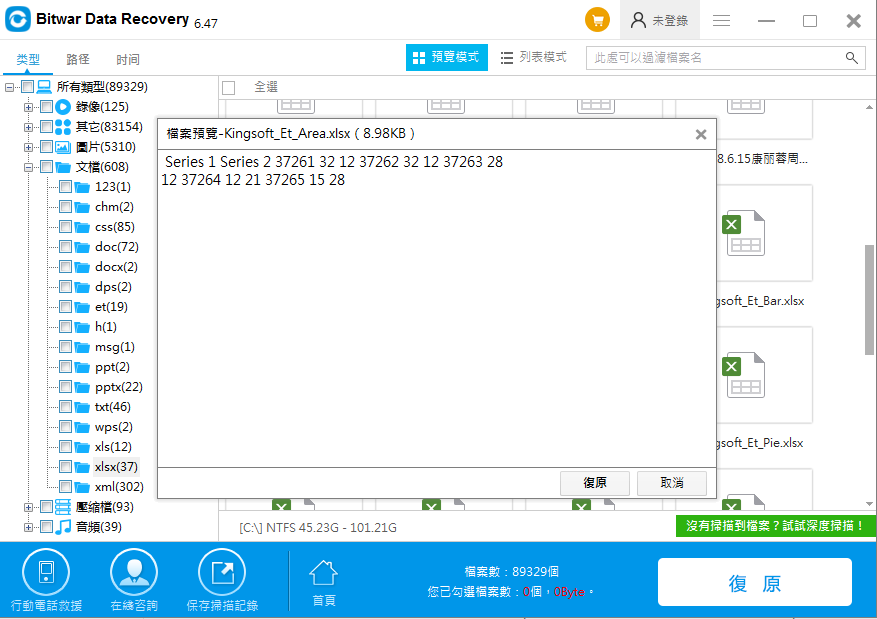USB隨身碟我們經常使用,它用於保存工作學習資料以及重要資訊等。所以不管是上班族還是學生,幾乎人手一隻。然而,不幸的是,USB隨身碟使用過程總是會發生各種各樣的資料丟失,如中毒、誤刪除、誤格式化、提示格式化等。而關於這個,隨身碟的品牌供應商卻並未給我們合理有效的解決辦法,真讓人頭疼。因此,想要救援隨身碟資料,您可能需要強大的USB隨身碟救援軟體。
隨身碟檔案存儲原理
首先我們需要了解,USB隨身碟誤刪資料后,丟失的資料能救回嗎?
不少人會認為誤刪的USB隨身碟、SD卡等存儲設備,丟失的資料就相當於被永久刪除的資料。再也無法找回來了。畢竟我們從隨身碟刪除一個檔案然後再去查資源回收筒,丟失的檔案卻沒有進入資源回收筒。這可怎麼找到呢?其實很簡單。
其實,無論從硬碟存儲空間還是從USB隨身碟存儲空間中被永久刪除的不在資源回收筒中的檔案,它的內容不會立即被銷毀。Windows只是將檔案所在的存儲空間標記為可用,使檔案不會在電腦上顯示看到。當有新檔案增加,新增檔案將有機會覆蓋被標記為可用的舊檔案在硬碟上所占的空間。如果發生這樣的情況,已刪除檔案將被徹底破壞,無法成功救回。
所以,我們必須要搶佔在已刪除檔案所佔用硬碟空間被新內容覆蓋之前進行快速有效的資料救援,而且,無論任何存儲裝置的檔案救援,都應作為我們的第一重要的事情去執行。愈早嘗試救援資料,成功的機率就愈大。
一旦確定要救援檔案,請立刻停止使用原來存放檔案的分割槽/存儲裝置!因為任何新存入的檔案有可能會覆蓋掉您想要救回的檔案和資料,導致救援失敗!
如何救援USB隨身碟丟失的檔案?
要救回已刪除的重要檔案,請您使用Bitwar Data Recovery這個強大的USB隨身碟救援軟體救援。它是一款可以安裝與Windows和Mac兩種作業系統的程式。支援在任何可以接入這兩個作業系統的USB隨身碟上救援任何檔案類型的檔案,如圖片、文檔、視頻等。另外,它還可以讓您在救援成功前預覽這個檔案。非常簡便好用。
請根據作業系統點擊如下按鈕安裝Bitwar Data Recovery到您的電腦上。然後根據下列步驟執行救援,救援過程中,請多加留意本文中特別注意部分。


步驟1:選擇救援模式
將要救援檔案的USB隨身碟連接到電腦上。確保電腦識別到並分配碟符號。啟動安裝好的 Bitwar Data Recovery程式。
程式有標準模式和嚮導模式可選。標準模式為我們提供了救援分類,Bitwar Data Recovery有誤刪除硬碟檔案、誤格式化磁碟機、誤刪除隨身碟/儲存卡資料、誤清空回收筒檔案、以及磁碟分割區消失、深度恢復這六種分類。各種分類指向不同類型的檔案丟失。而深度恢復是在前五種分類找不到丟失的檔案的情況下使用,用於救援刪除時間偏久或檔案疑似被破壞的救援。
要救援USB隨身碟丟失的資料,請選擇「隨身碟/記憶卡」,頁面直接跳轉到下一頁選擇被電腦識別到的隨身碟。
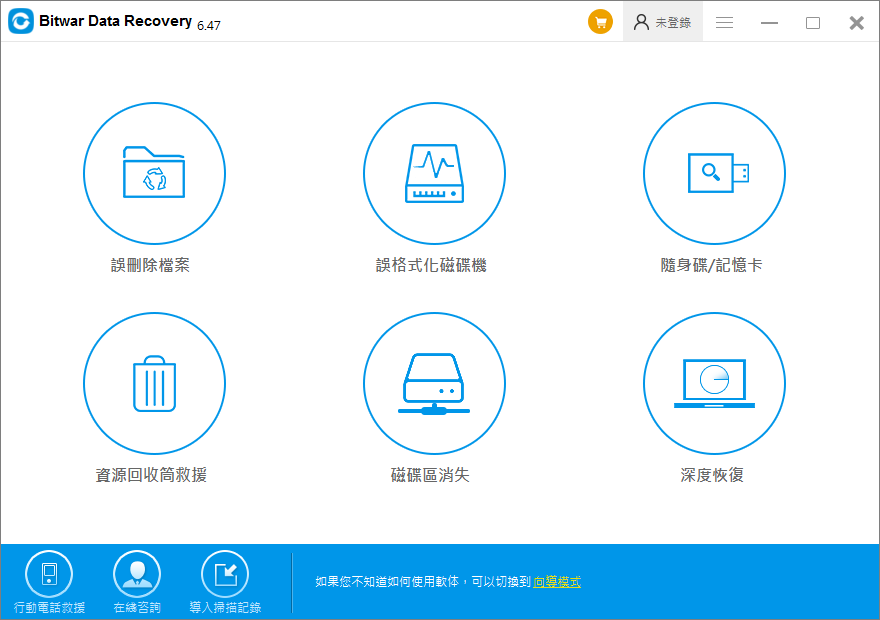
步驟2:選擇檔案類型
選擇您要從USB隨身碟恢復的資料的檔案類型,然後按一下「掃描」按鈕掃描檔案。如果待掃描的USB隨身碟中檔案過去,您需要耐心等待檔案掃描結束並禁止對USB隨身碟進行其他操作。
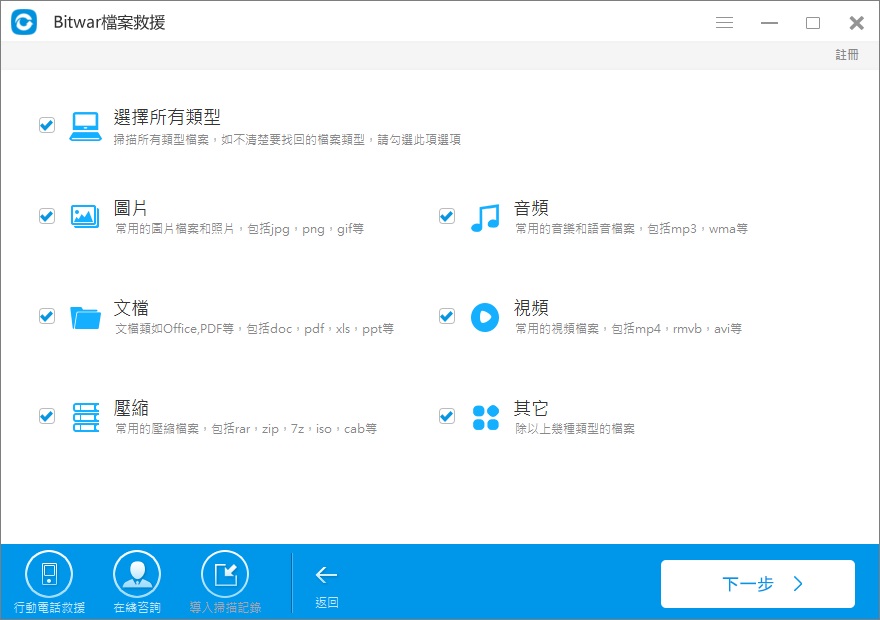
步驟3:預覽、恢復檔案
軟體掃描完畢後,建議根據檔案名、類型、路徑,時間排序等縮小查找範圍找到您要救援的檔案,如果該檔案是常用類型的檔案,此時,您也可以點擊找到的縮略圖詳細預覽它。確保它就是您要找到的檔案。確定後,點擊右下角的「復原」按鈕即可將其保存在您選擇的路徑下!
注意:不要將檔案直接保存到您正在救援檔案的USB隨身碟中,以免覆蓋正在救援的檔案。造成檔案的徹底丟失。